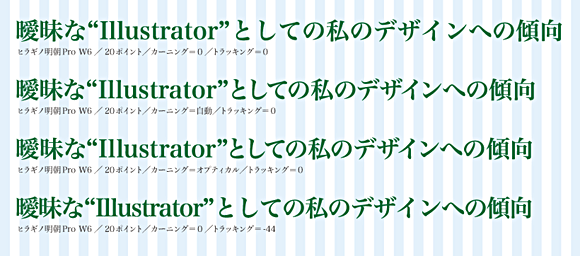| *アナログ時代のパッケージの仕事では、小さな商品の箱などをデザインする場合、版下そのものを実際の使用サイズの2倍、あるいは4倍で指定することが珍しくなかったので、写植もその比率で発注していました。もちろん、トンボも拡大して作成しました。そのため、細かい修正もそれほど辛くない状況で対応ができました。デジタル化された現在しか知らない方にとっては、想像もできないワークフローでしょう。 |
|
なお、文字組みで常用するカーニングやトラッキングの違いを【図05】で簡単に整理してみました。まずIllustratorで基本となるテキストを入力し、カーニング値、トラッキング値ともデフォルトの0としたもの、カーニング値を自動としたもの、同じくオプティカルとしたもの、そして、トラッキング設定だけで一番ツメが強いオプティカル設定に合わせたものの4つの違いを見てください。
やはりカーニング情報を利用している自動設定の方がきれいなイメージとなっています。一方、オプティカル設定は自動と比較しなければそれほど目立ちはしませんが、詰まり具合が強く文字間隔のバラツキが気になります。特に、欧文表記に両者の違いが大きく現れています。そして、トラッキングだけでは無理があることもわかります。こうして比較してみると、やはりカーニングテーブルに沿って処理を行なっている「自動」設定を基準にした方が、文字間隔のバランスが良いことがわかります。昔のように、写植の仕上がりに一喜一憂していた時代を知る者にとっては夢のような環境です*。 |